Kiedy dodajesz urządzenia do smarthome, zazwyczaj musisz pobierać i używać dodatkowych aplikacji, co jest frustrujące i mylące. Możesz tego uniknąć – i nie potrzebujesz do tego centrum. Potrzebujesz tylko jednej aplikacji.
Klucz do Smarthome Bliss: pojedyncza aplikacja
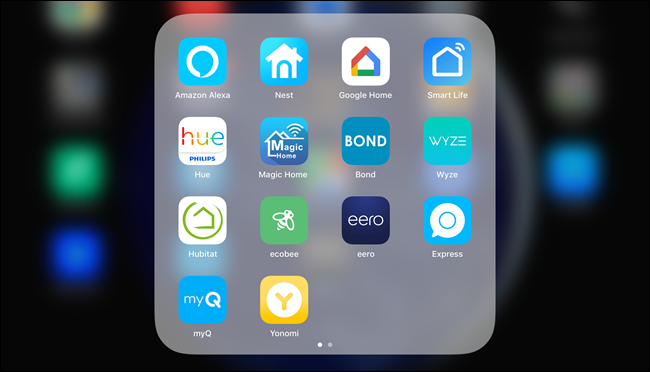 Czy światła w tym pokoju są kontrolowane przez Alexę, Google, Philips, Smart Life lub Magic Home?
Czy światła w tym pokoju są kontrolowane przez Alexę, Google, Philips, Smart Life lub Magic Home?
Poza głosem, najlepszym sposobem kontrolowania smarthome jest jedna aplikacja. Jest to szczególnie ważne, jeśli wielu członków rodziny wchodzi w interakcję z Twoim smarthomem. Jeśli wszyscy zastanawiają się, która aplikacja steruje oświetleniem w salonie, a która steruje inteligentnymi wtyczkami, możesz ulec frustracji.
Jest jeszcze gorzej, gdy musisz zmienić rzadko używane opcje, takie jak procedury, liczniki czasu lub sceny. Jeśli nie pamiętasz, która aplikacja codziennie blokuje drzwi, musisz przekopać się przez wszystkie po kolei.
Jednak jeśli kontrolujesz każdą funkcję wszystkich swoich urządzeń smarthome za pomocą jednej aplikacji, możesz wyeliminować większość zamieszania. Po prawidłowym skonfigurowaniu pozostałe aplikacje będą potrzebne tylko do aktualizacji oprogramowania układowego, a czasami do niektórych dodatkowych funkcji.
Masz opcje, której aplikacji chcesz użyć
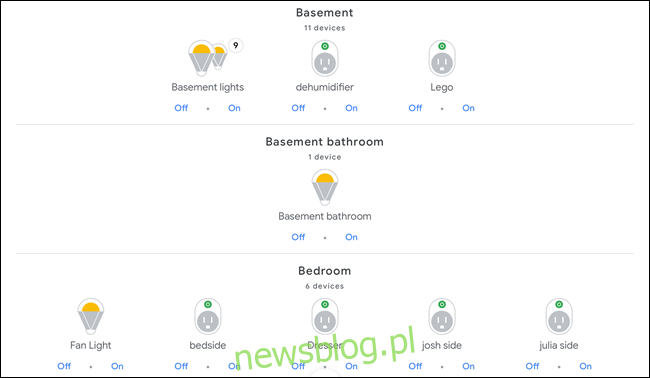 Urządzenia te pochodzą z czterech różnych źródeł.
Urządzenia te pochodzą z czterech różnych źródeł.
Przeciętny smarthome może nie potrzebować skomplikowanych procedur, w takim przypadku Google Home lub Alexa będą działać dobrze jako Twoja pojedyncza aplikacja. Dodatkową zaletą jest to, że wszystkie elementy sterowania smartfonem, tabletem i głosem znajdują się w jednym miejscu.
Musisz upewnić się, że wszystkie Twoje urządzenia obsługują wybranego asystenta głosowego. Ta lista cały czas rośnie. Jeśli posiadasz już głośniki Google Home lub Alexa, zastanów się, czy jakikolwiek nowy gadżet smarthome jest z nimi kompatybilny.
Jeśli jesteś fanem Apple, możesz korzystać z HomeKit i aplikacji Dom. Ale podobnie jak w przypadku Google Home i Alexy, musisz upewnić się, że wszystkie Twoje urządzenia obsługują HomeKit. HomeKit ma kilka wyraźnych zalet, takich jak obsługa Apple Watch i większa kontrola lokalna, co oznacza, że niektóre polecenia będą przetwarzane szybciej niż w przypadku Alexy lub Google Home.
Jeśli posiadasz smarthub, taki jak SmartThings, Wink, Insteon, Hubitat lub HomeSeer, mają też aplikacje z pulpitami nawigacyjnymi do sterowania urządzeniami. Możesz jednak nie być w stanie kontrolować wszystkich funkcji, takich jak procedury, w aplikacji. Ponadto wiele urządzeń Wi-Fi utworzonych dla Alexy i Google Home nie jest zgodnych z koncentratorami.
Huby nie oferują natywnego sterowania głosowego, więc nadal musisz sparować wszystko z aplikacją Google Home lub Alexa, jeśli chcesz. Jednak smarthuby generalnie zapewniają większą automatyzację niż asystenci głosowi.
Jak to skonfigurować
Niestety „kontrola pojedynczej aplikacji” nie oznacza „pojedynczej instalacji aplikacji”. Aby rozpocząć, nadal musisz zainstalować aplikację powiązaną z nowym urządzeniem smarthome. Używasz tego do skonfigurowania urządzenia i uruchomienia go. Następnie łączysz go z rozwiązaniem pojedynczej aplikacji, niezależnie od tego, czy jest to Google Home, Alexa czy HomeKit.
Dla Strony domowej Google, otwórz aplikację Home, stuknij przycisk dodawania, następnie „Skonfiguruj urządzenie”, a potem „Works with Google”. Aplikacja Google Home przedstawia listę producentów. Znajdź właściwy i postępuj zgodnie z procesem łączenia.
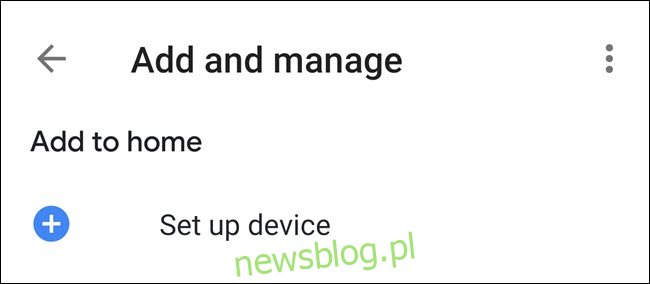
Proces dla Alexy jest podobny. Otwórz aplikację Alexa, dotknij menu hamburgera w lewym górnym rogu, a następnie wybierz „Dodaj urządzenie”. Wybierz kategorię urządzenia inteligentnego, na przykład „Światło” lub „Wtyczka”. Wybierz producenta i postępuj zgodnie z instrukcjami, aby połączyć swoje konta.
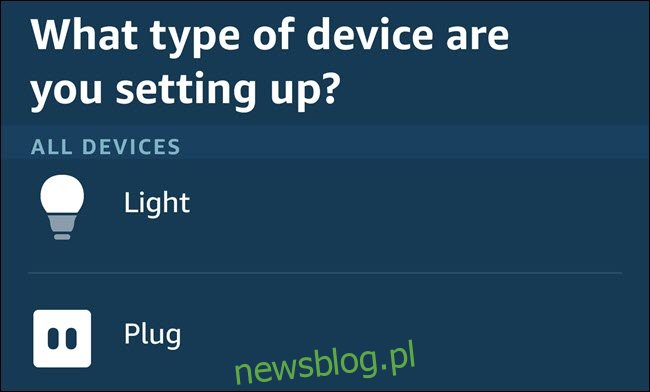
HomeKit zawiera najbardziej intuicyjny proces dodawania urządzenia. Wybierz „Dodaj akcesorium”, a następnie użyj aparatu iPhone’a lub iPada do zeskanowania kodu QR na pudełku urządzenia. Postępuj zgodnie z wyświetlanymi instrukcjami, aby nazwać urządzenie i dodać je do pokoju.
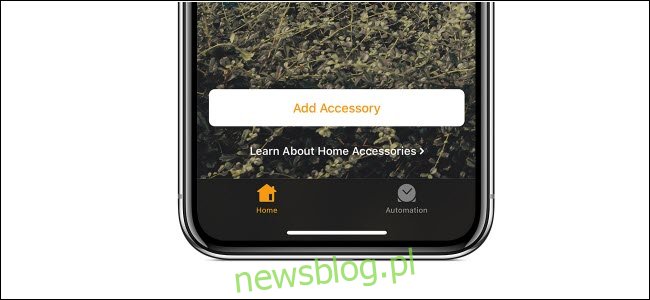
Każdy smarthub ma inną metodę dodawania urządzeń. Proces może się również różnić w zależności od typu urządzenia (fala Z, Zigbee, żarówka, włącznik światła itp.). Możesz sprawdzić stronę internetową swojego smarthub, aby zobaczyć aktualną metodę dodawania urządzenia.
Możesz także skonfigurować udostępnianie członkom swojej rodziny, aby każdy miał dostęp do jednej aplikacji. W aplikacji Google Home, dotknij „Dodaj”, a następnie wybierz „Zaproś domownika”. Dla Alexy, logujesz się na Amazon Strona domowa i dodaj członków do swojego domu Alexa. W Aplikacji domowej Apple, kliknij ikonę „Strona główna” w lewym górnym rogu. Stuknij „Ustawienia domu”, a następnie wybierz dom, do którego chcesz kogoś zaprosić. W sekcji osób kliknij „Zaproś” i postępuj zgodnie z instrukcjami.
Nadal musisz korzystać z oryginalnej aplikacji (czasami)
Pomimo celu jednej aplikacji, nie powinieneś odinstalowywać oryginalnej aplikacji na swoje urządzenia inteligentne. Nadal będziesz czasami musiał ich używać. Na przykład Alexa i Google nie mogą zaktualizować oprogramowania układowego dla inteligentnych wtyczek, więc musisz to zrobić za pomocą oryginalnej aplikacji.
Czasami podczas korzystania z innej aplikacji tracisz również kilka funkcji. Na przykład aplikacja Philips Hue zapewnia większy wybór kolorów żarówek niż aplikacja Google Home. W tym przypadku pomocne może być utworzenie sceny w aplikacji Philips Hue.
Google Home, Alexa i HomeKit oferują wsparcie dla scen, w zależności od urządzenia, co pozwala na częstsze pozostawanie w jednej aplikacji. Aby jednak uzyskać bardziej precyzyjną kontrolę, nadal potrzebujesz oryginalnej aplikacji.
Jeśli możesz kontrolować co najmniej 90 procent swoich urządzeń, procedur, timerów itp. w jednej aplikacji, spędzisz dużo mniej czasu na ustalaniu, której aplikacji użyć. Ty i reszta Twojej rodziny będziecie wdzięczni za włożony wysiłek.
newsblog.pl
Maciej – redaktor, pasjonat technologii i samozwańczy pogromca błędów w systemie Windows. Zna Linuxa lepiej niż własną lodówkę, a kawa to jego główne źródło zasilania. Pisze, testuje, naprawia – i czasem nawet wyłącza i włącza ponownie. W wolnych chwilach udaje, że odpoczywa, ale i tak kończy z laptopem na kolanach.